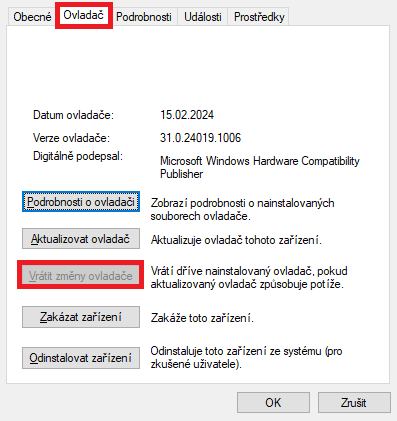Toto řešení ale nemusí fungovat vždy, a navíc je pouze dočasné. Dlouhodobé používání předchozí verze ovladače by totiž mohlo představovat bezpečnostní riziko a v případě některých aplikací by ani tisk nemusel fungovat správně. Z tohoto důvodu je proto vhodné používat starší verzi ovladače opravdu pouze do doby, než spotřebujete aktuální alternativní náplň, a poté ovladač aktualizovat.
Výrobci čipů pro alternativní náplně navíc reagují na aktualizace firmware docela rychle. Na trhu se poté objeví alternativní inkoustové náplně či tonery s novějšími verzemi čipů, které budou opět fungovat i v blokovaných tiskárnách.
Abyste už ale nikdy v budoucnu podobné problémy s kompatibilními náplněmi nemuseli řešit, budete muset zablokovat aktualizaci firmware ve vaší tiskárně. Je to proto dobré preventivní řešení k tomu, abyste mohli v budoucnosti alternativní náplně používat bez jakýchkoli omezení. Vystavujete se tak ale jistému bezpečnostnímu riziku (i přes tiskárnu lze infiltrovat firemní síť).
Jak zablokovat aktualizaci firmware?
Postup se liší u jednotlivých značek tiskáren, ale občas i modelů stejné značky. Bývá ale dost podobný. Pro představu proto přinášíme návod pro ty nejznámější.
HP
- Na ovládacím panelu tiskárny otevřete Nastavení.
- Z menu vyberte položku Údržba tiskárny.
- Dále vyberte možnost Aktualizovat tiskárnu.
- Klikněte na tlačítko Možnosti aktualizace tiskárny.
- Vyberte možnost Nekontrolovat.
- Následující okno vás upozorní na to, že vypínáte vyhledávání pravidelných aktualizací a vyzve vás k tomu, abyste jej ponechali zapnuté. Zvolte proto možnost Ne a vaši volbu tím potvrďte.
Brother
- V menu tiskárny vyberte položku Nastavení.
- Vyberte Všechna nastavení.
- Zvolte možnost Informace o zařízení.
- Dále klepněte na položku Automatická kontrola firmware.
- Výchozí hodnotu Zapnuto přepněte na Vypnuto.
Canon
- Na hlavním ovládacím panelu vyberte Nastavení a poté Nastavení zařízení.
- Dále klikněte na Aktualizace firmware.
- Vyberte možnost Aktualizovat nastavení oznámení.
- Následující okno se vás tiskárna zeptá na to, zda chcete vyhledávat nejnovější aktualizace firmware a dostávat o nich upozornění. Vyberte tedy možnost Ne.
Rizika a nevýhody odblokování
Postup při odblokování tiskárny HP, Epson, Canon ale i dalších značek, má jeden charakteristický rys – jakmile k zákazu aktualizace firmware přistoupíte, tiskárna se vás bude snažit různými systémovými okny od tohoto kroku odradit. Okna budou upozorňovat na zhoršení funkčnosti a chybějící optimalizace výkonu či opravy chyb.
Po zákazu aktualizací bude tiskárna nadále fungovat úplně stejně jako před ním. Podobně jako u neaktualizovaných ovladačů v počítači zde riskujete oslabení zabezpečení tiskárny a tím i potenciální zneužití objevené chyby ve starším ovladači (kterou třeba některá z aktualizací řešila) při kybernetickém útoku na firmu.
Další potenciální nevýhoda při odblokování tiskárny a následném používání kompatibilních náplní souvisí s případnou reklamací zařízení. Ta většinou nepředstavuje problém, pokud by ale k poruše tiskárny došlo prokazatelně a nezpochybnitelně kvůli použití kompatibilní náplně, výrobce by vám pravděpodobně reklamaci tiskárny neuznal.
Závěr
Používání kompatibilních náplní představuje efektivní způsob, jak zredukovat finanční náklady na tisk. Pokud do budoucna o tuto možnost nechcete přijít, určitě se vám vyplatí zakázat aktualizace firmware ve vaší tiskárně už preventivně. Zvažte ale, zda to stojí za potenciální bezpečnostní riziko.